Beste kostenlose SFX Maker-Software für Windows 11/10
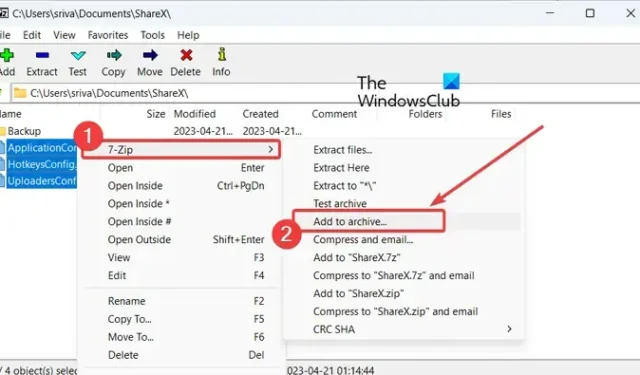
Dieser Beitrag listet die beste kostenlose SFX-Maker-Software für Windows 11/10 auf. SFX oder SEA, auch selbstextrahierendes Archiv genannt, ist eine ausführbare Datei, die Dateien, Ordner, ausführbare Dateien und andere Daten in komprimierter Form enthält. Im Grunde handelt es sich um ein komprimiertes Archiv kombiniert mit einem ausführbaren Modul.
Der Vorteil von SFX-Dateien besteht darin, dass zum Dekomprimieren der Datei kein Archivextraktor erforderlich ist. Sie können die komprimierten Daten in SFX-Dateien problemlos mit anderen Benutzern teilen, ohne dass eine Software zum Dekomprimieren der Daten erforderlich ist. Mit der unten genannten Software können Sie auf Ihrem Windows 11/10-PC eine SFX-Datei mit oder ohne Passwort erstellen.
Wie erstelle ich ein SFX-Archiv in 7-zip?
Um ein SFX-Archiv in 7-Zip zu erstellen, können Sie die Quelldateien auswählen und mit der rechten Maustaste darauf klicken. Klicken Sie im angezeigten Kontextmenü auf die Option „7-Zip > Zum Archiv hinzufügen“ und aktivieren Sie dann das Kontrollkästchen „SFX-Archiv erstellen“. Anschließend richten Sie weitere Archivierungsoptionen ein, legen den Ausgabeort fest und klicken auf die Schaltfläche „OK“. Wir haben das detaillierte Verfahren in diesem Beitrag besprochen, Sie können es unten nachlesen.
Wie erstelle ich eine SFX-Datei in WinRAR?
Sie können ganz einfach eine SFX-Datei in WinRAR erstellen. Klicken Sie dazu mit der rechten Maustaste auf die Eingabedatei und klicken Sie im angezeigten Kontextmenü auf die Option WinRAR > Zum Archiv hinzufügen . Es öffnet sich ein neues Fenster, in dem Sie das Kontrollkästchen „SFX-Archiv erstellen“ aktivieren können. Als Nächstes können Sie ein Archivformat auswählen, die Ausgabedatei verschlüsseln und weitere Optionen entsprechend Ihren Anforderungen einrichten. Wenn Sie fertig sind, klicken Sie auf die Schaltfläche „OK“ und WinRAR erstellt eine SFX-Datei.
Allerdings handelt es sich bei WinRAR um eine kostenpflichtige Software mit Testversion. Wenn Sie kostenlose Software suchen, mit der Sie unter Windows selbstextrahierende Dateien oder Archive erstellen können, können Sie sich die Liste ansehen, die wir unten erstellt haben.
Beste kostenlose SFX Maker-Software für Windows 11/10
Hier ist eine Liste der besten kostenlosen SFX-Maker-Software zum Erstellen selbstextrahierender Archive auf Ihrem Windows 11/10-PC:
- 7-Reißverschluss
- PeaZip
- Silberschlüssel
- iZArc
- 7z SFX Creator
- IExpress
1] 7-Zip
7-Zip ist eine beliebte kostenlose Open-Source-Dateiarchivierungssoftware für Windows 11/10. Damit können Sie auch SFX-Dateien auf Ihrem Computer erstellen. Es wird hauptsächlich zum Erstellen von Archiven und zum Extrahieren vorhandener Archive in verschiedenen Formaten verwendet. Sie können problemlos selbstextrahierende Archive sowie Archive in Formaten wie 7z, TAR, ZIP, XZ, BZIP2, GZIP und mehr erstellen. Schauen wir uns an, wie Sie darin SFX-Archive erstellen können.
Stellen Sie zunächst sicher, dass 7-Zip auf Ihrem System installiert ist. Sie können es ganz einfach von der offiziellen Website herunterladen und dann auf Ihrem Computer installieren. Es ist auch in einer tragbaren Verpackung erhältlich. Sie können es also einfach ausführen, wann immer Sie Archive erstellen oder extrahieren möchten, ohne es installieren zu müssen.
Starten Sie anschließend das Fenster des 7-Zip-Dateimanagers und wählen Sie die Dateien, Ordner und ausführbaren Dateien aus, die Sie in der resultierenden SFX-Datei speichern möchten. Sie können die Quellelemente mithilfe des integrierten Dateibrowsers auswählen.
Wenn Sie fertig sind, klicken Sie mit der rechten Maustaste auf die ausgewählten Dateien und wählen Sie im angezeigten Kontextmenü die Option „7-Zip > Zum Archiv hinzufügen“ . Oder Sie können einfach in der Hauptsymbolleiste auf die Schaltfläche „Hinzufügen“ klicken.

Aktivieren Sie im angezeigten Popup-Fenster das Kontrollkästchen für das Kontrollkästchen „SFX-Archiv erstellen“ . Jetzt können Sie andere Einstellungen wie Archivformat, Komprimierungsstufe, Komprimierungsmethode, Aktualisierungsmodus, Pfadmodus usw. anpassen. Sie können auch die endgültige SFX-Datei verschlüsseln . Dazu können Sie ein Passwort eingeben und eine Verschlüsselungsmethode auswählen.
Geben Sie abschließend den Speicherort des Ausgabeordners ein und klicken Sie auf die Schaltfläche „OK“ , um mit der Erstellung einer selbstextrahierenden Archivdatei zu beginnen.
Das ist es. Es ist sehr leicht. Sie können es auch direkt über das Kontextmenü der Quelldateien im Datei-Explorer verwenden, da es sich in den Datei-Explorer integriert.
2] PeaZip

Sie können PeaZip auch zum Erstellen selbstextrahierender Archive unter Windows 11/10 verwenden. Es ist ein großartiger Archivmanager, der auch als SFX-Ersteller fungiert. Das Gute daran ist, dass diese Software sowohl als Installationsprogramm als auch als tragbare Pakete verfügbar ist. Laden Sie also die von Ihnen bevorzugte Version herunter und verwenden Sie sie.
Schauen wir uns nun den Prozess der Erstellung einer SFX-Datei mit PeaZip an.
Wie erstelle ich mit PeaZip ein selbstextrahierendes Archiv?
Öffnen Sie zunächst diese Software auf Ihrem Computer. Die Benutzeroberfläche ähnelt dem Datei-Explorer. Sie können die Quelldateien über die Benutzeroberfläche durchsuchen und auswählen. Wählen Sie also die Eingabedateien und Ordner aus, die Sie in die SFX-Ausgabedatei einschließen möchten.
Gehen Sie anschließend zum Menü „Datei“ und klicken Sie auf die Option „Neues Archiv erstellen“ oder drücken Sie einfach Umschalt+F5, um den Archiverstellungsassistenten zu öffnen. Stellen Sie nun am unteren Bildschirmrand den Typ auf Selbstextrahierendes 7z- oder Selbstextrahierendes ARC- Format ein.
Als Nächstes können Sie verschiedene andere Konfigurationen anpassen, darunter Ebene, Funktion, Aufteilung und mehr. Sie können die erstellte SFX-Datei auch mit der Option „Passwort/Schlüsseldatei festlegen“ verschlüsseln. Abschließend können Sie auf die Schaltfläche „OK“ klicken und die SFX-Datei wird am angegebenen Speicherort erstellt.
Es verfügt über mehrere weitere praktische Funktionen, darunter Passwort-Manager, Überprüfung des Binär-Hashs, Taskplaner, System-Benchmark usw. Alles in allem ist es ein guter Archivdateimanager mit der Möglichkeit, SFX-Dateien zu erstellen.
3] Silberner Schlüssel
Silver Key ist eine kostenlose SFX-Maker-Software für Windows 11/10. Es dient in erster Linie dazu, Daten zu verschlüsseln und verschlüsselte Pakete zu generieren, die sicher über das Internet versendet werden können. Damit können Sie auch über das Kontextmenü der Eingabedateien mit der rechten Maustaste eine selbstextrahierende Archivdatei erstellen. Wie? Schauen wir uns das mal an.
Wie erstelle ich mit Silver Key eine SFX-Datei aus dem Kontextmenü mit der rechten Maustaste?
Zunächst können Sie diese praktische Anwendung herunterladen und auf Ihrem Windows-PC installieren. Dabei wird es an das Kontextmenü des Datei-Explorers angehängt.
Öffnen Sie nun den Datei-Explorer mit Win+E und navigieren Sie zu dem Ordner, in dem die Quelldateien, ausführbaren Dateien und Ordner gespeichert sind. Wählen Sie als Nächstes alle Eingabeelemente aus und drücken Sie dann die rechte Maustaste.
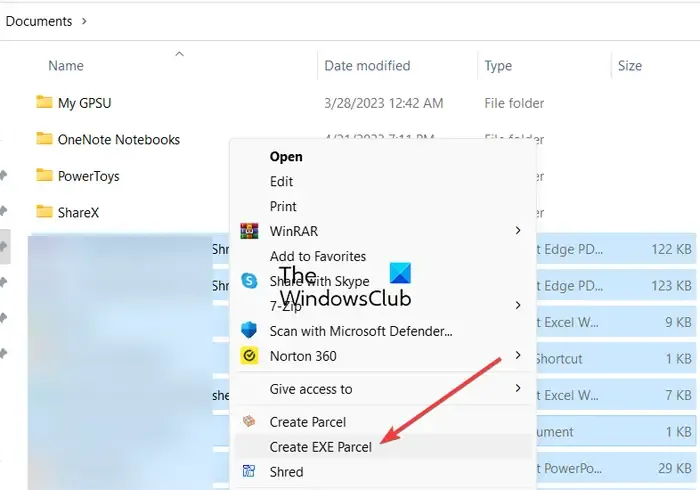
Wählen Sie im angezeigten Kontextmenü die Option „Weitere Optionen anzeigen > EXE-Paket erstellen“ (Windows 11). Wenn Sie Windows 10 oder eine frühere Version von Windows haben, können Sie einfach die Option „EXE-Paket erstellen“ aus dem Kontextmenü auswählen.
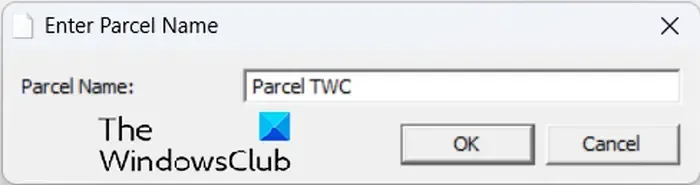
Geben Sie anschließend den Namen des Pakets ein und klicken Sie auf die Schaltfläche OK.
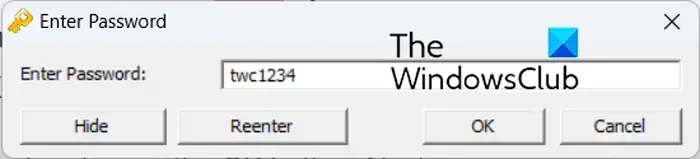
Geben Sie als Nächstes das Passwort ein, um die Ausgabedatei zu verschlüsseln, und geben Sie dann dasselbe Passwort ein. Wenn Sie fertig sind, klicken Sie auf die Schaltfläche „OK“ und es wird eine selbstextrahierende Datei am selben Speicherort wie die Quelldateien erstellt.
Sie können es von kryptel.com herunterladen .
4] iZArc
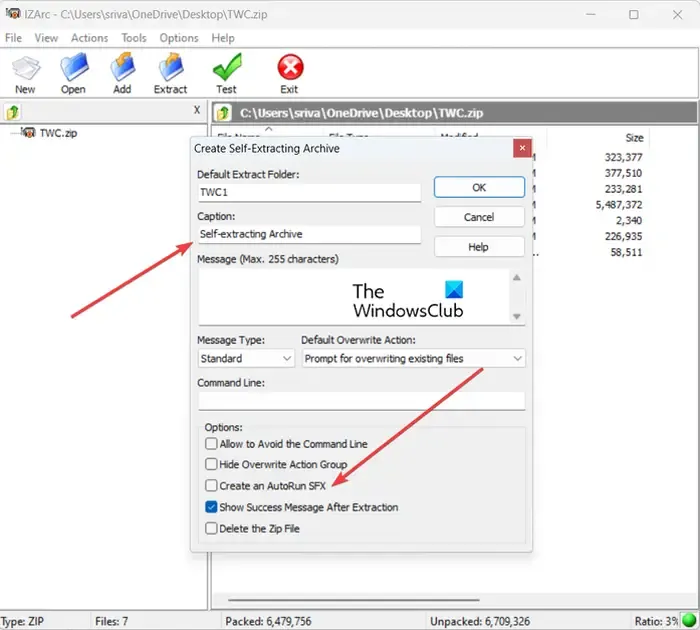
iZArc ist eine weitere kostenlose SFX-Maker-Software für Windows 11/10. Es ist auch ein Archivdateimanager, mit dem Sie Archive auf Ihrem PC erstellen und extrahieren können. Es unterstützt eine Vielzahl von Archivdateiformaten, darunter 7-ZIP, ARC, CAB, CDI, CPIO, DEB, ARJ, B64, BH, BIN, BZ2, BZA, C2D, ENC, GCA, GZ, GZA usw.
Wie erstelle ich eine SFX-Datei mit iZArc?
Um es zu verwenden, öffnen Sie die Hauptoberfläche dieser Software. Klicken Sie anschließend auf die Schaltfläche „Neu“ und erstellen Sie ein neues Archiv. Durchsuchen Sie anschließend die Quelldaten und wählen Sie sie über die Schaltfläche „Hinzufügen“ aus.
Gehen Sie nun zum Menü „Aktionen“ und wählen Sie „ Erstellen“. Option „EXE-Datei“ . Als Nächstes können Sie im geöffneten Fenster „Selbstextrahierendes Archiv erstellen“ den Namen des Standardextraktordners, eine Beschriftung, eine Nachricht usw. eingeben. Außerdem können Sie damit eine Autorun-SFX-Datei erstellen. Dazu können Sie das Kontrollkästchen „AutoRun SFX erstellen“ aktivieren .
Abschließend können Sie auf die Schaltfläche OK klicken, um den Vorgang zu starten.
Es ist ein großartiger Dateiarchivierer, der auch zum Erstellen generischer oder automatisch ausgeführter SFX-Dateien verwendet werden kann. Außerdem finden Sie darin Archivverschlüsselung, Archivreparatur, Multi-Volume-Set-Erstellung und weitere praktische Tools.
5] 7z SFX Creator
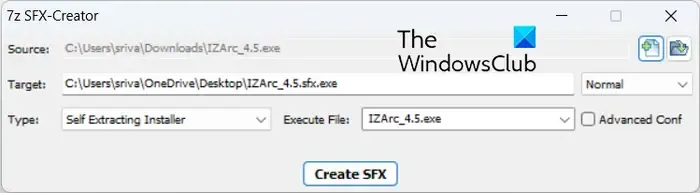
7z SFX Creator ist eine spezielle selbstextrahierende Dateierstellungssoftware für Windows. Es handelt sich um ein tragbares und leichtes Dienstprogramm, das Sie unterwegs verwenden können.
Installieren Sie diese Software, führen Sie die 7zSF-Datei aus, wählen Sie die Quelldatei/den Quellordner aus und geben Sie den Zielspeicherort ein. Als Nächstes können Sie die Komprimierungsmethode auswählen, den Typ auf Selbstextrahierendes Installationsprogramm oder Selbstextrahierendes Archiv festlegen und die ausführbaren Dateien auswählen. Klicken Sie abschließend auf die Schaltfläche „SFX erstellen“ , um den Vorgang zu starten.
Sie können es hier erhalten .
6] IExpress

IExpress ist ein in Windows integriertes SFX-Maker-Tool . Damit können Sie ganz einfach SFX-Dateien auf Ihrem PC speichern.
Um es zu verwenden, drücken Sie Win+R, um das Befehlsfeld „Ausführen“ zu öffnen, und geben Sie dann iexpress in das Feld „Öffnen“ ein. Wählen Sie im angezeigten Fenster die Option „Neue Self Extraction Directive-Datei erstellen“ und klicken Sie auf die Schaltfläche „Weiter“.
Jetzt können Sie das Endergebnis des Pakets auswählen, indem Sie eine der Optionen „Dateien extrahieren und Installationsbefehl ausführen“, „Nur Dateien extrahieren“ und „Nur komprimierte Dateien erstellen“ auswählen. Benennen Sie anschließend das Paket, klicken Sie auf die Schaltfläche „Weiter“ und wählen Sie die entsprechenden Optionen aus. Fügen Sie abschließend die Quelldateien hinzu und befolgen Sie die Anweisungen auf dem Bildschirm, um den Dateierstellungsprozess abzuschließen.
Wenn Sie keinen SFX-Maker eines Drittanbieters verwenden möchten, können Sie IExpress verwenden.



Schreibe einen Kommentar